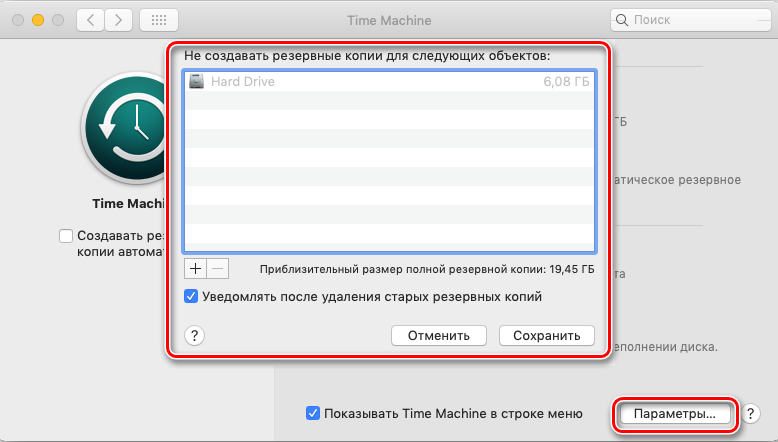Restablecimiento de MacBook a la configuración de fábrica

- 3265
- 26
- Elsa Navarro
Si la computadora comienza a disminuir mucho debido a una gran cantidad de programas o simplemente decidió venderla, la opción correcta es volver a la configuración básica. Los problemas de MacBook con problemas técnicos generalmente se derivan, pero hay muchas personas que quieren comprar de sus manos. Por lo tanto, será completamente útil borrar todos los datos de su computadora portátil antes de la venta.

¿Qué es una reversión a la configuración de fábrica??
Rollback to Factory Settings: eliminación del dispositivo de todos los datos que no estaban allí cuando se compró. En otras palabras, simplemente eliminamos de la computadora, todo innecesario y el software acepta el tipo que fue cuando el dispositivo solo se recopiló. La capacidad de restablecer la configuración hoy está en casi todos los dispositivos, incluido MacBook.
Cómo volver a revertir en Mac
Pasos preliminares
Antes de soltar todas las configuraciones y limpiar el MacBook, debe realizar varias acciones para que usted y el próximo propietario no tengan ningún problema para trabajar con la computadora portátil.
- Deshabilite la opción "Buscar Mac". Esto es fácil de hacer a través del menú de configuración. Si no desconecta esta función, después de la reversión, la computadora aún exigirá ingresar los datos de la ID de Apple al que se adjuntó previamente.
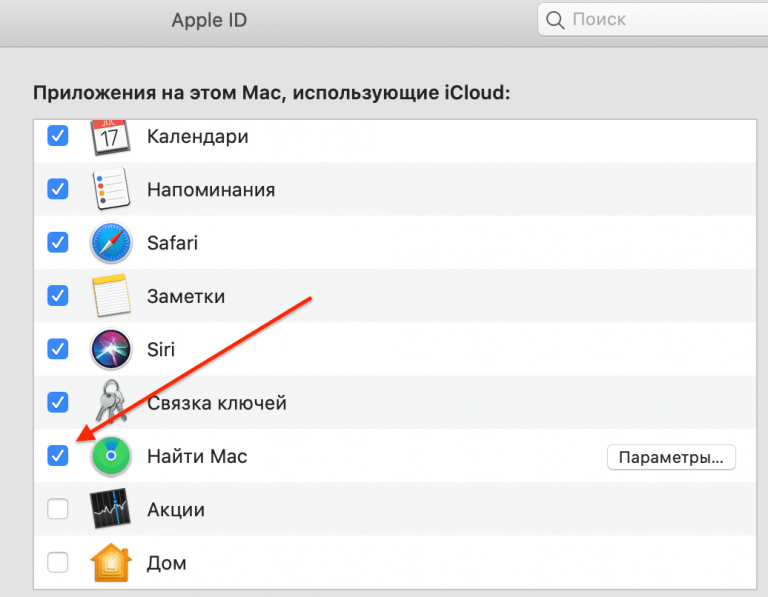
- Salir de todas las cuentas. Es importante prestar atención a iTunes, ID de Apple, iCloud y otras aplicaciones relacionadas directamente con su MacBook. No olvide grabar contraseñas de todas las cuentas, para no perder el acceso a ellas.
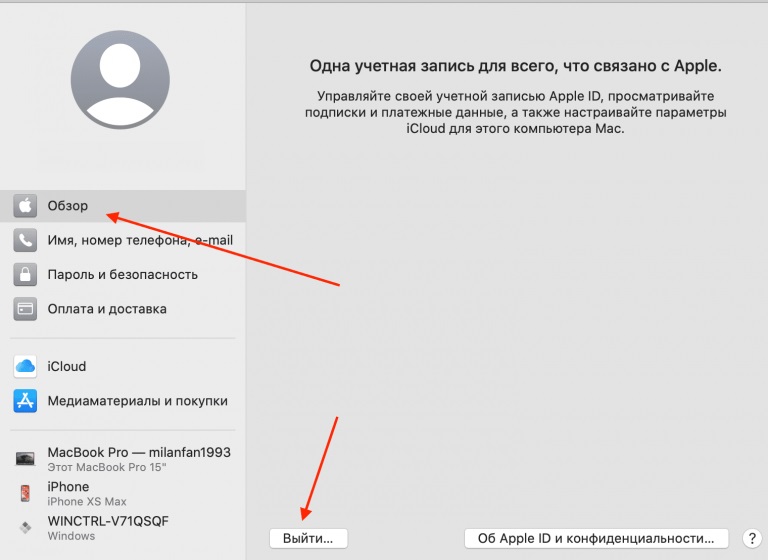
- Guardar todos los archivos importantes. Todo lo que queda en su computadora portátil será eliminado. Por lo tanto, copie todos los datos importantes al medio extraíble o tír tire a la nube.
Limpieza de la computadora
Ahora puede proceder a la reversión de MacBook a la configuración de fábrica.
- Compruebe si la computadora portátil está conectada a la red eléctrica e Internet. La falta de nutrición puede conducir a fallas graves, aunque esto sucede raramente. La conexión a la red es necesaria para la instalación posterior del sistema operativo.
- Recargar
- Когда поigurity серый экран перезагрзки, нажиífículo!.
- Elegir un idioma ruso u otro conocido por nosotros.
- En el menú "Programas de servicio MacOS", haga clic en "Utilidad de disco" y luego "Continuar".
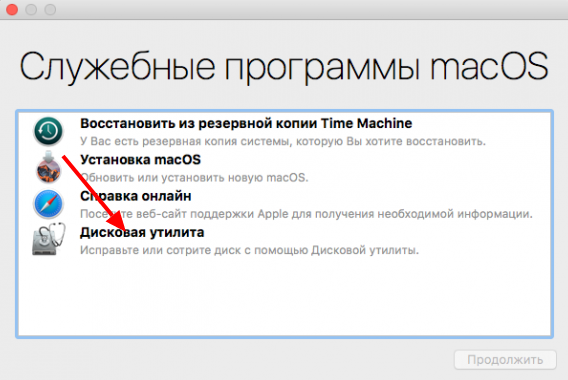
- Elija un disco interno (generalmente Macintosh HD), haga clic en el botón "Borrar" en la parte superior.
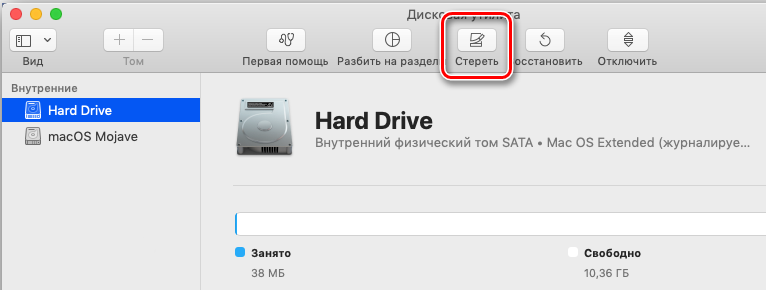
- En la ventana que ha surgido, colocamos el formato Mac Ostended, hagamos clic en "borrar".
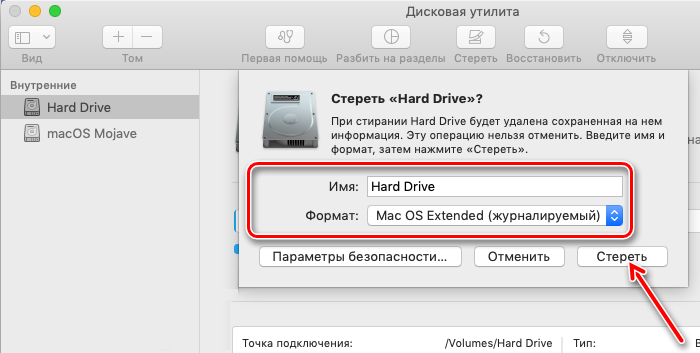
- Después de la limpieza completa del disco, seleccione el elemento "Reinstale macOS (OS X)". La versión más reciente del sistema operativo se cargará automáticamente.
Respaldo
Será útil cuidar la copia de seguridad: datos de copia de copia de seguridad. Es poco probable que lanzar todas las configuraciones e información de MacBook a la nube. Dos utilidades especiales están diseñadas para guardarlos: máquina de tiempo y asistente de migración.
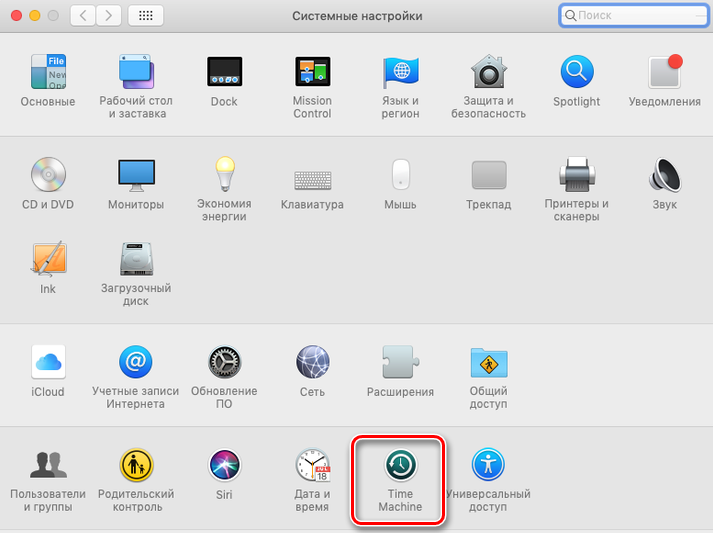
Time Machine: una aplicación que hace una copia de copia de seguridad de toda la información del usuario y la coloca en un disco duro externo, servidor o cápsula de tiempo. Después de eso, la configuración personal se puede devolver a la nueva MacBook o iMac.
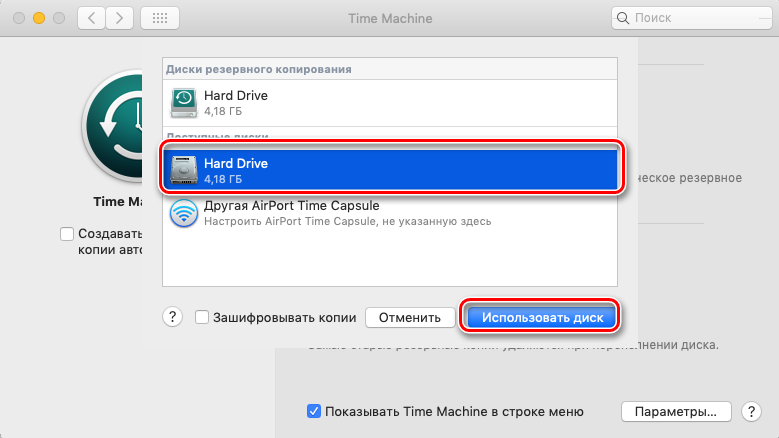
El asistente de migración realiza funciones similares, a juzgar por el nombre, ayuda a moverse. La forma en que es. Con la ayuda de esta utilidad, transferirá fácilmente todos los datos a la nueva computadora si aún no ha logrado vender el antiguo MacBook.